 (Inställningar/Registrering)
(Inställningar/Registrering)  <Funktionsinställningar>
<Funktionsinställningar>  <Ta emot/vidarebefordra>
<Ta emot/vidarebefordra>  <Utmatningsrapport>
<Utmatningsrapport> (Inställningar/Registrering)
(Inställningar/Registrering)  <Funktionsinställningar>
<Funktionsinställningar>  <Ta emot/vidarebefordra>
<Ta emot/vidarebefordra>  <Utmatningsrapport>
<Utmatningsrapport> (Inställningar/Registrering)
(Inställningar/Registrering)  <Funktionsinställningar>
<Funktionsinställningar>  <Ta emot/vidarebefordra>
<Ta emot/vidarebefordra>  <Utmatningsrapport>
<Utmatningsrapport> (Inställningar/Registrering)
(Inställningar/Registrering)  <Funktionsinställningar>
<Funktionsinställningar>  <Ta emot/vidarebefordra>
<Ta emot/vidarebefordra>  <Gemensamma inställningar>
<Gemensamma inställningar> (Inställningar/Registrering)
(Inställningar/Registrering)  <Funktionsinställningar>
<Funktionsinställningar>  <Ta emot/vidarebefordra>
<Ta emot/vidarebefordra>  <Gemensamma inställningar>
<Gemensamma inställningar>
 (Inställningar/Registrering)
(Inställningar/Registrering)  <Funktionsinställningar>
<Funktionsinställningar>  <Ta emot/vidarebefordra>
<Ta emot/vidarebefordra>  <Gemensamma inställningar>
<Gemensamma inställningar>

|
|
Om det här alternativet har ställts in på <Av> förminskas inte bildstorleken för den mottagna filen för att passa pappersformatet. Om formatet på den bilden överstiger den utskrivbara ytan, delas bilden upp i lika stora delar och skrivs ut på separata pappersark.
Om du väljer <Auto> i <Förminskningsläge> förminskas bilden automatiskt med en lämplig förminskningsgrad. Detta förhållande kan sträcka sig från det värde som angetts för <Förminska %>, upp till 100% av det mottagna dokumentets format.
|

 (Inställningar/Registrering)
(Inställningar/Registrering)  <Funktionsinställningar>
<Funktionsinställningar>  <Ta emot/vidarebefordra>
<Ta emot/vidarebefordra>  <Gemensamma inställningar>
<Gemensamma inställningar>

|
|
Detta läge är endast tillgängligt under följande förhållanden:
Du måste välja samma papperslåda för utskrift av två sidor i följd i ett mottaget dokument.
Papperet i den valda papperslådan måste vara tillräckligt stort för att rymma två sidor i följd.
Om du ställer in <2 på 1 logg> på <På>, skrivs dokumenten ut avgränsade med en streckad linje. Om du skriver ut dokumenten med avsändarinformation, skrivs inte den streckade linjen ut i området med avsändarinformationen.
|

 (Inställningar/Registrering)
(Inställningar/Registrering)  <Funktionsinställningar>
<Funktionsinställningar>  <Ta emot/vidarebefordra>
<Ta emot/vidarebefordra>  <Gemensamma inställningar>
<Gemensamma inställningar>

|
|
När ett e-mail utan body tas emot, skrivs informationen för avsändare och ämne (upp till 24 tecken vardera) högst upp på första sidan i den bifogade filen.
|
 (Inställningar/Registrering)
(Inställningar/Registrering)  <Funktionsinställningar>
<Funktionsinställningar>  <Ta emot/vidarebefordra>
<Ta emot/vidarebefordra>  <Gemensamma inställningar>
<Gemensamma inställningar> (Inställningar/Registrering)
(Inställningar/Registrering)  <Funktionsinställningar>
<Funktionsinställningar>  <Ta emot/vidarebefordra>
<Ta emot/vidarebefordra>  <Gemensamma inställningar>
<Gemensamma inställningar>
 (Inställningar/Registrering)
(Inställningar/Registrering)  <Funktionsinställningar>
<Funktionsinställningar>  <Ta emot/vidarebefordra>
<Ta emot/vidarebefordra>  <Gemensamma inställningar>
<Gemensamma inställningar>

|
|
Om du trycket på <Gemensamma inställningar>
 och sätter <Radera misslyckade sändningsjobb> till <Av> sparas dokument med vidarebefordringsfel på skärmbilden <Statusmonitor/Avbryt> och dokumenten kommer inte behandlas enligt de inställningar du angett här. och sätter <Radera misslyckade sändningsjobb> till <Av> sparas dokument med vidarebefordringsfel på skärmbilden <Statusmonitor/Avbryt> och dokumenten kommer inte behandlas enligt de inställningar du angett här.Om du väljer <Lagra/skriv ut> när minneslås har ställts in, sparas dokument med vidarebefordringsfel.
Om du väljer <Lagra/skriv ut> när minneslås inte har ställts in, skrivs dokument med vidarebefordringsfel ut.
|
 (Inställningar/Registrering)
(Inställningar/Registrering)  <Funktionsinställningar>
<Funktionsinställningar>  <Ta emot/vidarebefordra>
<Ta emot/vidarebefordra>  <Gemensamma inställningar>
<Gemensamma inställningar>
 (Inställningar/Registrering)
(Inställningar/Registrering)  <Funktionsinställningar>
<Funktionsinställningar>  <Ta emot/vidarebefordra>
<Ta emot/vidarebefordra>  <Gemensamma inställningar>
<Gemensamma inställningar>  <Ange fax/I-fax inlåda>
<Ange fax/I-fax inlåda>|
1
|
Tryck på
 (Inställningar/Registrering). (Inställningar/Registrering).
|
||
|
2
|
Tryck på <Funktionsinställningar>
 <Ta emot/vidarebefordra> <Ta emot/vidarebefordra>  <Gemensamma inställningar>. <Gemensamma inställningar>.
|
||
|
3
|
Tryck på <Ange fax/I-fax inlåda>.
|
||
|
4
|
Tryck på <Ange/registrera konfidentiella faxinlådor>.
|
||
|
5
|
Välj brevlådenummer
 ange varje inställning och tryck på <OK>. ange varje inställning och tryck på <OK>.
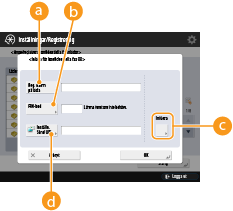
 <Reg. namn på låda> <Reg. namn på låda>
Ange ett namn för brevlådan.
 <PIN-kod> <PIN-kod>Ange en PIN-kod för brevlådan.
 <Initiera> <Initiera>Initierar brevlådan.
 <Inställn. Sänd URL> <Inställn. Sänd URL>Aktiverar URL-länken för en brevlåda med sparade dokument så att den kan skickas via e-post eller kontrolleras via Remote UI (Fjärranvändargränssnittet).
|

 (Inställningar/Registrering)
(Inställningar/Registrering)  <Funktionsinställningar>
<Funktionsinställningar>  <Ta emot/vidarebefordra>
<Ta emot/vidarebefordra>  <Gemensamma inställningar>
<Gemensamma inställningar>  <Ange fax/I-fax inlåda>
<Ange fax/I-fax inlåda>

|
|
Eftersom det inte finns något sätt att kontrollera en registrerad PIN-kod, bör du anteckna PIN-koden som du använder.
|
 (Inställningar/Registrering)
(Inställningar/Registrering)  <Funktionsinställningar>
<Funktionsinställningar>  <Ta emot/vidarebefordra>
<Ta emot/vidarebefordra>  <Gemensamma inställningar>
<Gemensamma inställningar>  <Ange fax/I-fax inlåda>
<Ange fax/I-fax inlåda> (Inställningar/Registrering)
(Inställningar/Registrering)  <Funktionsinställningar>
<Funktionsinställningar>  <Ta emot/vidarebefordra>
<Ta emot/vidarebefordra>  <Gemensamma inställningar>
<Gemensamma inställningar>  <Ange fax/I-fax inlåda>
<Ange fax/I-fax inlåda>
 (Inställningar/Registrering)
(Inställningar/Registrering)  <Funktionsinställningar>
<Funktionsinställningar>  <Ta emot/vidarebefordra>
<Ta emot/vidarebefordra>  <Gemensamma inställningar>
<Gemensamma inställningar>  <Ange fax/I-fax inlåda>
<Ange fax/I-fax inlåda> |
1
|
Tryck på
 (Inställningar/Registrering). (Inställningar/Registrering).
|
||
|
2
|
Tryck på <Funktionsinställningar>
 <Ta emot/vidarebefordra> <Ta emot/vidarebefordra>  <Gemensamma inställningar>. <Gemensamma inställningar>.
|
||
|
3
|
Tryck på <Ange fax/I-fax inlåda>.
|
||
|
4
|
Tryck på <Starttid för minneslås> och ange de nödvändiga inställningarna.
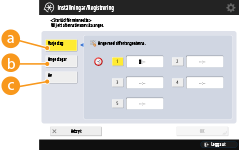
 <Varje dag> <Varje dag>
Ställ in tiden då minnesmottagningen ska starta.
 <Ange dagar> <Ange dagar>Ställ in veckodagen och tiden då minnesmottagningen ska starta.
 <Av> <Av>Välj detta om du inte vill ange en starttid för minnesmottagning.
|

 (Inställningar/Registrering)
(Inställningar/Registrering)  <Funktionsinställningar>
<Funktionsinställningar>  <Ta emot/vidarebefordra>
<Ta emot/vidarebefordra>  <Gemensamma inställningar>
<Gemensamma inställningar>  <Ange fax/I-fax inlåda>
<Ange fax/I-fax inlåda> |
1
|
Tryck på
 (Inställningar/Registrering). (Inställningar/Registrering).
|
||
|
2
|
Tryck på <Funktionsinställningar>
 <Ta emot/vidarebefordra> <Ta emot/vidarebefordra>  <Gemensamma inställningar>. <Gemensamma inställningar>.
|
||
|
3
|
Tryck på <Ange fax/I-fax inlåda>.
|
||
|
4
|
Tryck på <Sluttid för minneslås> och ange de nödvändiga inställningarna.
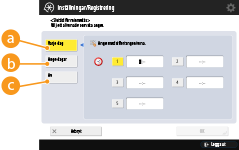
 <Varje dag> <Varje dag>
Ställ in tiden då minnesmottagningen ska sluta.
 <Ange dagar> <Ange dagar>Ställ in veckodagen och tiden då minnesmottagningen ska sluta.
 <Av> <Av>Välj detta om du inte vill ange en sluttid för minnesmottagning.
|

 (Inställningar/Registrering)
(Inställningar/Registrering)  <Funktionsinställningar>
<Funktionsinställningar>  <Ta emot/vidarebefordra>
<Ta emot/vidarebefordra>  <Gemensamma inställningar>
<Gemensamma inställningar>  <Ange fax/I-fax inlåda>
<Ange fax/I-fax inlåda>

|
|
Om du tar bort den uppdelade informationen kan den inte sammanfogas till ett komplett dokument trots att återstående uppdelade data tas emot senare.
Uppdelade data kan inte skrivas ut som en vanlig bild om de inte först har sammanfogats.
|
 (Inställningar/Registrering)
(Inställningar/Registrering)  <Funktionsinställningar>
<Funktionsinställningar>  <Ta emot/vidarebefordra>
<Ta emot/vidarebefordra>  <Gemensamma inställningar>
<Gemensamma inställningar>  <Ange fax/I-fax inlåda>
<Ange fax/I-fax inlåda> (Inställningar/Registrering)
(Inställningar/Registrering)  <Funktionsinställningar>
<Funktionsinställningar>  <Ta emot/vidarebefordra>
<Ta emot/vidarebefordra>  <Gemensamma inställningar>
<Gemensamma inställningar>
 (Inställningar/Registrering)
(Inställningar/Registrering)  <Funktionsinställningar>
<Funktionsinställningar>  <Ta emot/vidarebefordra>
<Ta emot/vidarebefordra>  <Faxinställningar>
<Faxinställningar>

|
|
För att kommunicera med ECM, måste ECM vara inställt både på avsändarmaskinen och den här maskinen.
Även om du ställer in ECM kan fel ibland uppstå pga. dålig telefonlinje.
|
 (Inställningar/Registrering)
(Inställningar/Registrering)  <Funktionsinställningar>
<Funktionsinställningar>  <Ta emot/vidarebefordra>
<Ta emot/vidarebefordra>  <Faxinställningar>
<Faxinställningar> (Inställningar/Registrering)
(Inställningar/Registrering)  <Funktionsinställningar>
<Funktionsinställningar>  <Ta emot/vidarebefordra>
<Ta emot/vidarebefordra>  <Faxinställningar>
<Faxinställningar>
 (Inställningar/Registrering)
(Inställningar/Registrering)  <Funktionsinställningar>
<Funktionsinställningar>  <Ta emot/vidarebefordra>
<Ta emot/vidarebefordra>  <Faxinställningar>
<Faxinställningar>

|
|
Ställ in <Autojustera komm.hastighet vid användning av VoIP> på <På> för att skicka och ta emot fax på ett bättre sätt när linjen eller den andra parten har en benägenhet att krångla. Kommunikationshastigheten begränsas till <14400 Bit/s> eller läge, vilket ger färre fel. Om <Autojustera komm.hastighet vid användning av VoIP> är inställt på <Av> återgår hastigheten till det värde som visas i <Starthastighet M.>.
|

 (Inställningar/Registrering)
(Inställningar/Registrering)  <Funktionsinställningar>
<Funktionsinställningar>  <Ta emot/vidarebefordra>
<Ta emot/vidarebefordra>  <Faxinställningar>
<Faxinställningar>

|
|
Prioriteten ges till en subadress om det mottagna dokumentet har angetts med en subadress, även om det har angetts ett mottagningslösenord.
|

|
|
ITU-T är en förkortning för International Telecommunication Union - Telecommunication Standardization Sector, vilket är den grupp som utfärdar rekommendationer för standardisering av den internationella telekommunikationen.
|